Heb je vragen of hulp nodig? We helpen je graag! Bel ons op 020-3080466 of mail naar info@westhaghe.com.
Schrijf je nu in voor deze e-learning module!
Na je inschrijving nemen we zo snel mogelijk contact met je op zodat je aan de slag kunt gaan!
Voordelen van Online Leren
-
12 maanden toegang
-
Certificaat van deelname na afloop
-
Nulmeting aan het begin van het leertraject
-
Zelf aan de slag met opdrachten
Home / E-Learning / Word 365 Basis
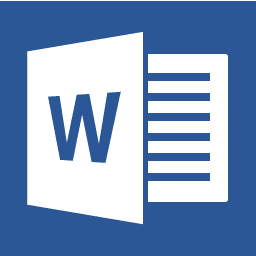
Online Training
Word 365 Basis
| Duur | Locatie | Investering |
|---|---|---|
| 12 tot 14 uur | Online | € 195 |
Werk je regelmatig met Microsoft Word en wil je leren hoe je optimaal gebruik kunt maken van de applicatie? Ben je geïnteresseerd in het efficiënter samenwerken met anderen via Word en Word Online? Dan is de e-learningmodule Word 365 precies wat je nodig hebt om je vaardigheden naar een hoger niveau te tillen.
De e-learningmodule Word 365 biedt alles wat je nodig hebt om de kracht van Word optimaal te benutten. De module bevat een nulmeting, een uitgebreide theoriemodule, interactief lesmateriaal, en een toets om je kennis te testen. Het programma is flexibel, zodat je het kunt volgen op je eigen tempo, of je nu in je eentje studeert of in een klassikale setting, de inhoud blijft altijd consistent.
Nulmeting
Met de nulmeting bepaal je je huidige kennis- en vaardigheidsniveau. Aan het einde krijg je een persoonlijk opleidingsadvies dat je helpt om gericht te leren. Het advies wijst je op de onderdelen waar verbetering mogelijk is, zodat je direct kunt doorgaan naar de juiste onderwerpen in de theoriemodule.
Theoriemodule
De theoriemodule biedt je gestructureerde uitleg over de belangrijkste functies van Word 365. Je kunt de module in een volgorde naar keuze doorlopen. De module is rijk aan visuele en interactieve leermethoden, waaronder instructievideo’s, simulaties, opdrachten en aanvullend lesmateriaal. Zo kun je de stof op een toegankelijke en leuke manier leren.
Tutorials
De tutorials geven een gedetailleerde uitleg van verschillende onderdelen van de applicatie. Belangrijke functies worden visueel uitgelicht, en je krijgt uitleg over hoe je deze functies kunt gebruiken. De teksten worden ondersteund door audio, die je op elk moment kunt pauzeren om de informatie in je eigen tempo te verwerken.
Simulaties
In de interactieve simulaties kun je de behandelde onderwerpen zelf in de praktijk toepassen. Je doorloopt dezelfde stappen als in de tutorial, zodat je de technieken zelf onder de knie kunt krijgen en vertrouwd raakt met het gebruik van Word 365.
Opdrachten
Praktijkopdrachten helpen je om te laten zien dat je de theorie kunt toepassen. Na het uitvoeren van een opdracht kun je een demonstratievideo bekijken die alle juiste handelingen toont. Dit stelt je in staat om je uitvoering te vergelijken en te leren van eventuele fouten.
Naslagwerk en eventuele extra opdrachten
Naast de online training kun je extra opdrachten en digitaal naslagwerk downloaden. Het naslagwerk is handig als referentie voor in de praktijk en kan ook gebruikt worden tijdens klassikale trainingen.
Toets
Na het voltooien van de theoriemodule kun je jezelf testen met een toets. De toets helpt je te verifiëren of je voldoende kennis hebt opgedaan om effectief met Word 365 te werken. Afhankelijk van je resultaat kun je een certificaat behalen, waarmee je je kennis kunt aantonen.
Inhoud
De module Word 365 bestaat uit twee verschillende onderdelen. In elk onderdeel worden er specifieke onderwerpen behandeld.
- Inleiding
- In de inleiding volgt een introductie over de navigatie, de opbouw van de theoriemodule en de verschillende werkvormen.
- Word
- Invoeren en vervangen van tekst en opmaak
- Invoeren van speciale tekens
- Autocorrectie gebruiken
- Spellingscontrole gebruiken
- Opsommingstekens en nummers
- Regelafstand en afstand voor en na alinea’s
- Kop- en voetteksten en paginanummering
- Afbeeldingen invoegen
- Afbeeldingen bewerken
- Invoegen van grafische elementen
- Tabel invoegen
- Werken met stijlen en opmaken van stijlen
- Inhoudsopgave invoegen
- Werken met secties
- Bijschrift invoegen
- Voetnoot en eindnoot invoegen
- Index maken
- Citaat invoegen
- Afdrukken van het document en marges aanpassen
- Word Online
- Afbeelding invoegen
- Afbeeldingen bewerken
- Afdrukken van een document
- Maken van een nieuw document
- Opsommingstekens en nummering
- Samenwerken in een document
- Werken met tabellen
- Documentatie en extra oefeningen
- Eindschermen

